在使用会声会影的过程中,我们之前已经成功的安装过G滤镜,但是使用一段时间后,却发现会声会影中不再显示它的G滤镜。如果遇到这个问题要如何操作?
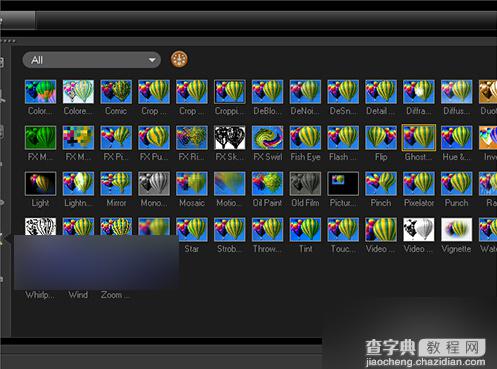
方法/步骤
1、如果在使用会声会影的过程中也遇到到这样的问题,而在之前安装的G滤镜单独的软件还可以打开使用。而只有在会声会影中的G滤镜没有了。这时,也不用去重新的安装G滤镜的程序。只要在电脑中找到之前G滤镜的vft文件即可。

2、在会声会影的快捷方式上用鼠标右键点击一下,在弹出的列表中选择它的属性并打开。接着在打开的属性界面中选择打开文件位置。
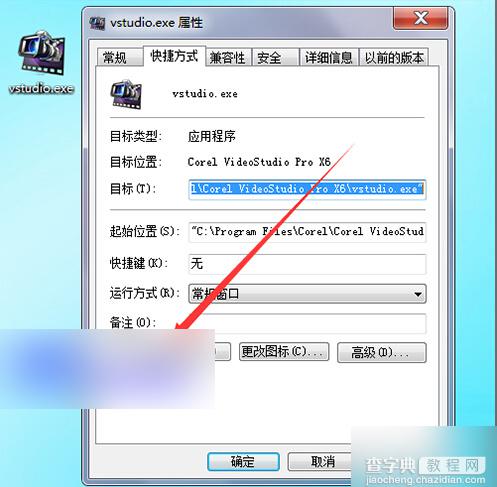
3、然后在它的列表中,要找到vft_plug的文件夹并点击打开。这个就是当时安装软件的时候,转场所在的文件夹。在这个转场文件夹的列表中,并看到之前的G滤镜vft文件.
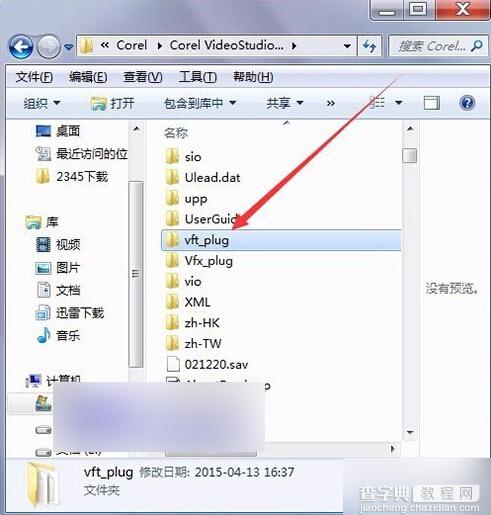
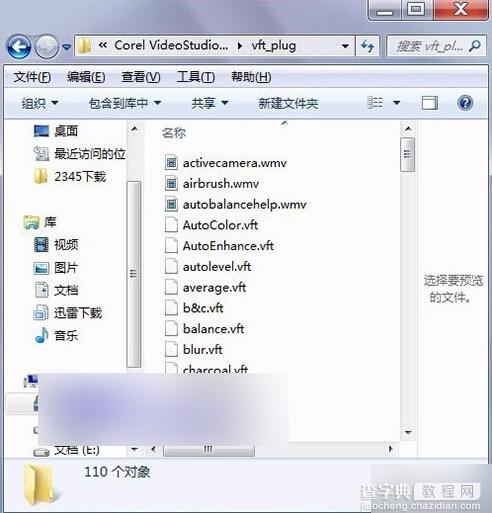
4、因为在安装后,并没有在它的安装目录中删除它的转场文件,所以就需要在计箕机中进行搜索来找到它的文件。在桌面上打开计箕机或我的电脑。在搜索栏中输入Graffiti6.vft并点击回车键搜索。之后便可以在电脑的不同盘中找到它的文件。
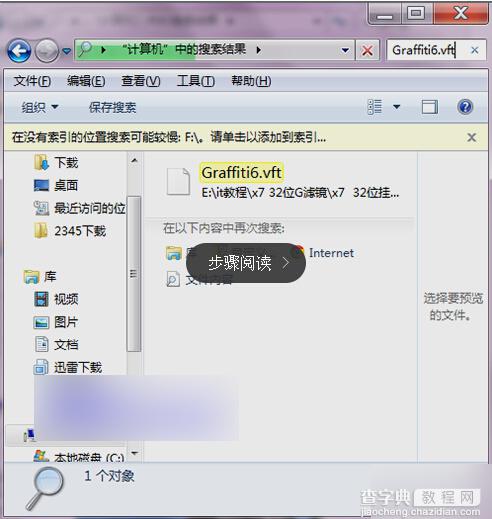
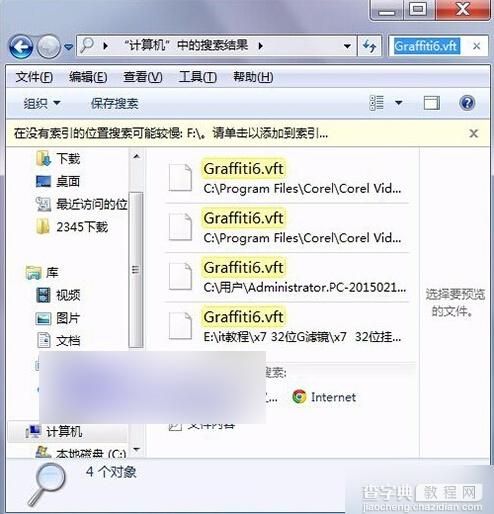
5、这时,可以随意的打开其中的一个盘,并打开它的Graffiti6所在的位置。打开它所在的盘后,然后把这个Graffiti6.vft点击右键复制一份。
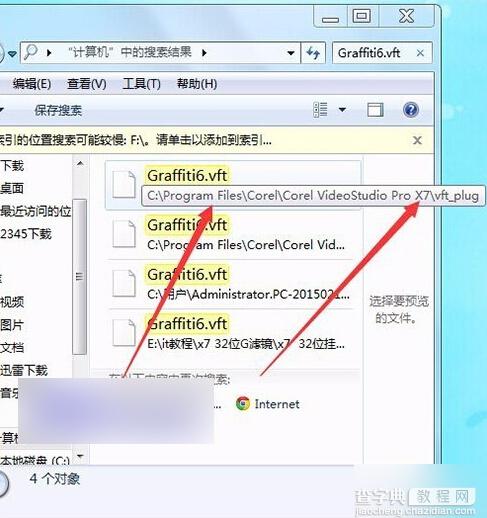
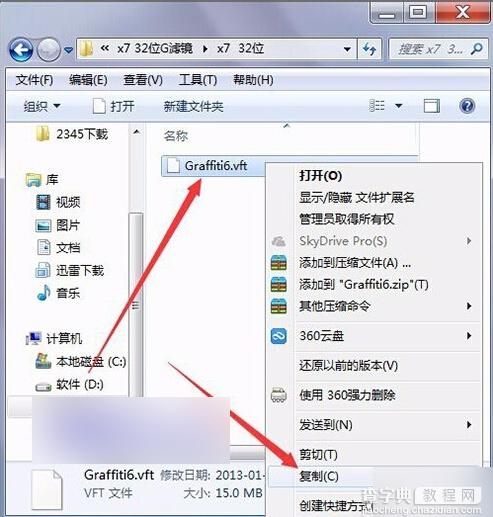
6、把这个文件复制之后,把它粘贴到之前打开的会声会影vft_plug转场文件夹中。这里我们把这个文件粘贴好之后,就需要再次打开会声会影的软件,看看软件中是否有G滤镜的图标。
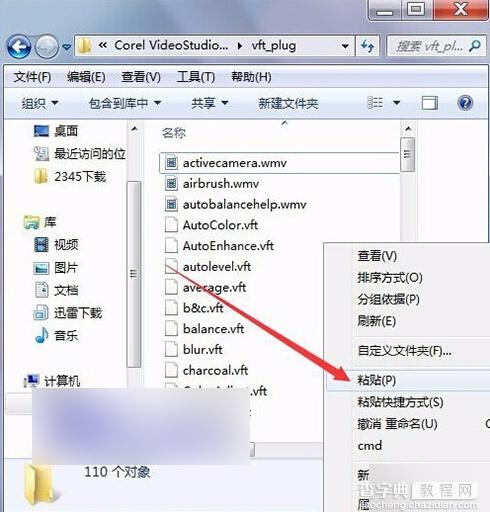
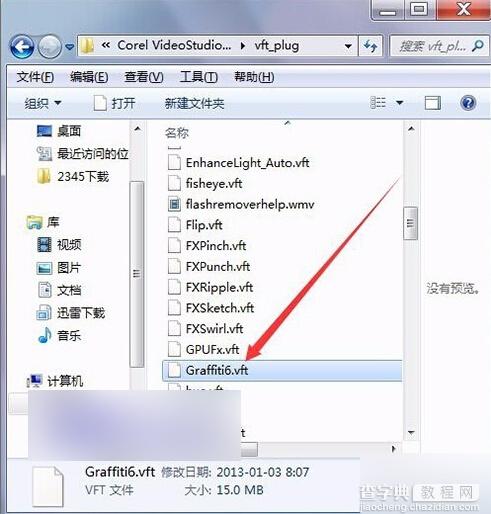
7、打开软件之后,这时,就可以在软件的转场效果中找到它的滤镜图标。这时,就可以在轨道上添加好图片之后点击应用G滤镜的效果。
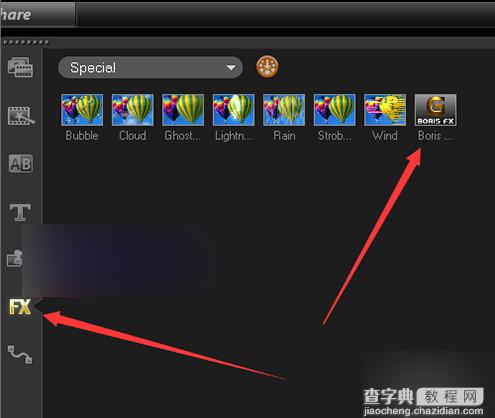
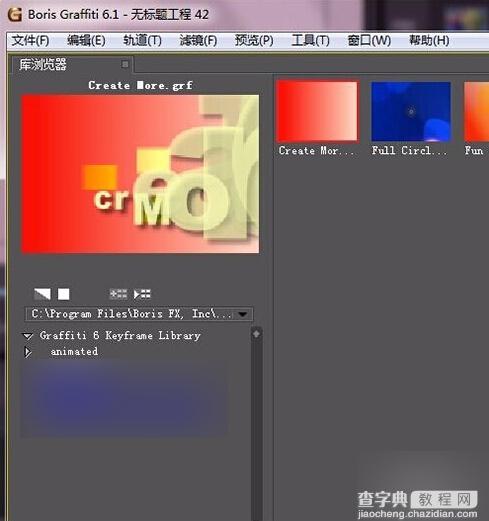
8、如果在你的电脑中安装了两个或以上的版本的话,如果其中的一个显示G滤镜,而另一个没有显示的话,也可以直接打开显示滤镜的版本快捷方式。右键点击打开它的属性---打开它的文件位置。
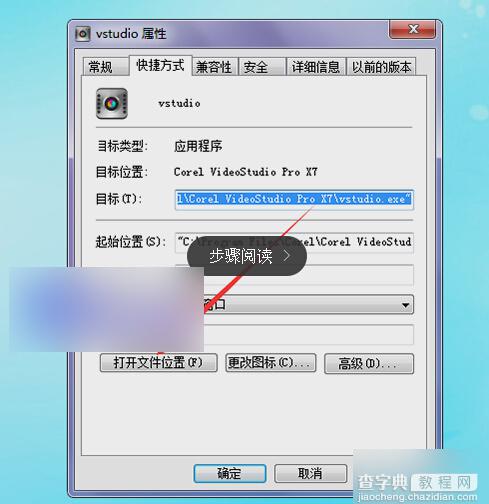
9、然后在弹出的列表中找到vft_plug的文件夹并在vft_plug转场文件夹中把Graffiti6.vft文件复制一份放到另一个版本中。这样也是可以的。希望这会对您有所帮助!
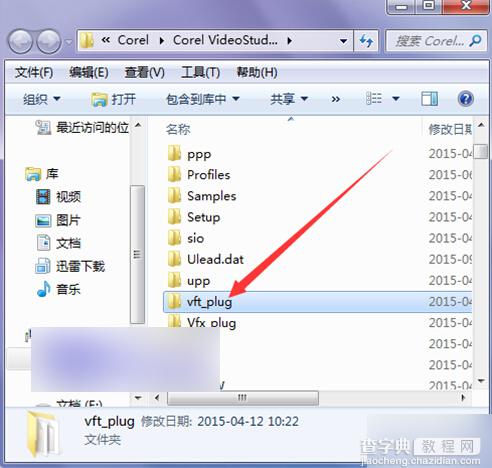
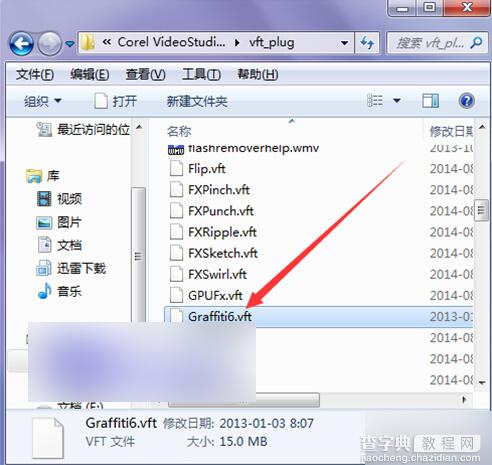
以上就是小编带来的会声会影中的G滤镜使用一段后不显示,希望能够帮助到大家!


